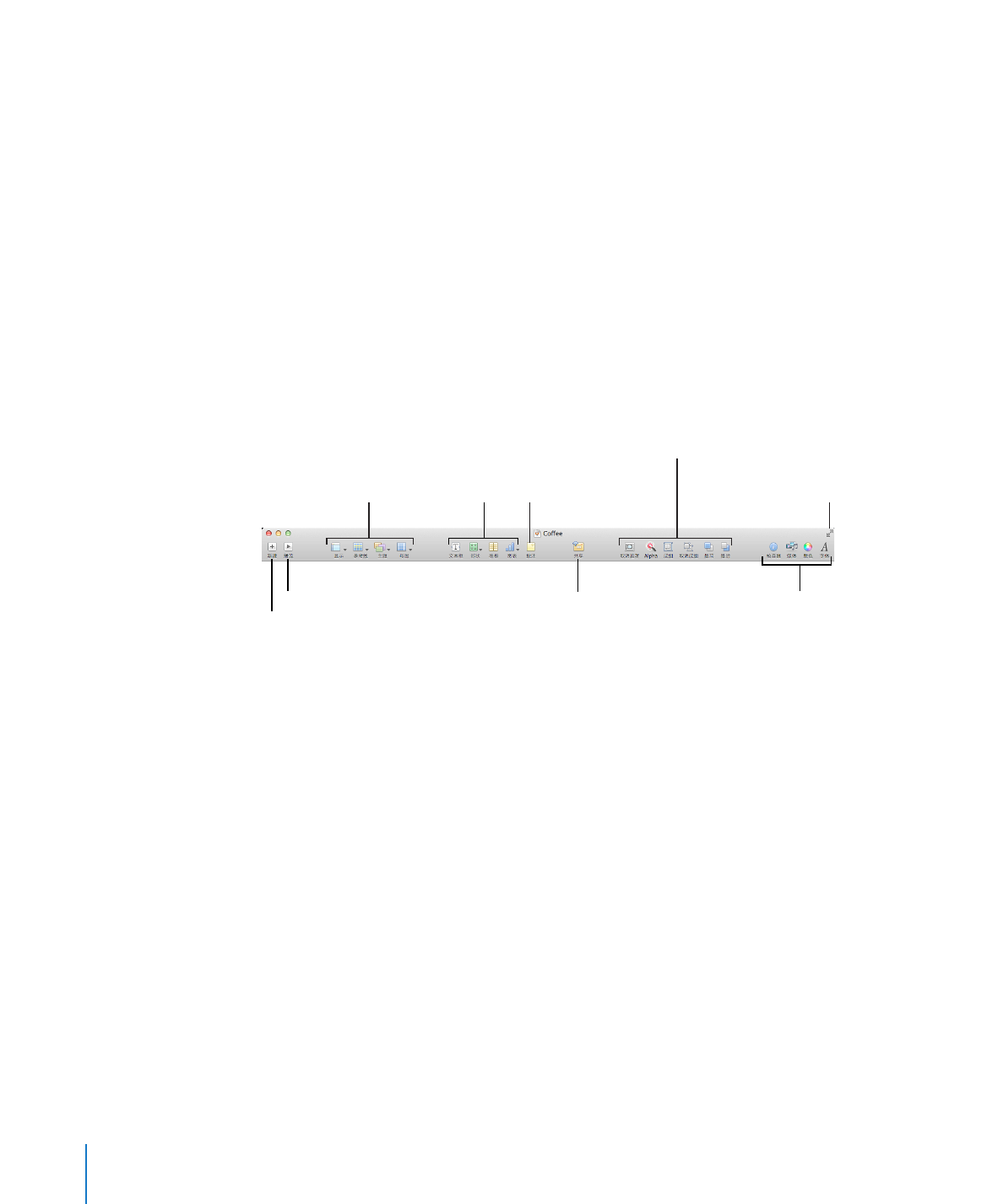
若要自定工具栏:
1
选取“显示”>“自定工具栏”或按住 Control 点按工具栏,并选取“自定工具栏”。
2
根据需要更改该工具栏。
若要将项目添加到工具栏中,将它的图标拖到顶部的工具栏中即可。
若要从工具栏中移除某个项目,请将它拖出工具栏。
若要将工具栏上的按钮恢复到默认状态,请将默认集合拖到工具栏中。
若要使工具栏图标变大,取消选择“使用小尺寸”。
若要仅显示图标或文本,请从“显示”弹出式菜单中选取一个选项。
若要重新排列工具栏中的项目,请拖移它们。
3
完成操作后,请点按“完成”。
以下是一些自定工具栏而不用选取“显示”
>“自定工具栏”的快捷方式:
若要移除一个项目,请在将项目拖出工具栏时按下
Command 键,或者在点按项目时按下
Â
Control 键,然后从快捷菜单中选取“移走项目”。
若要移动一个项目,请按下
Command 键并拖移该项目。
Â
若要查看有关工具栏按钮可以实现的功能的描述,请将指针放在该按钮上。
20
第
1 章
Keynote 工具和技术
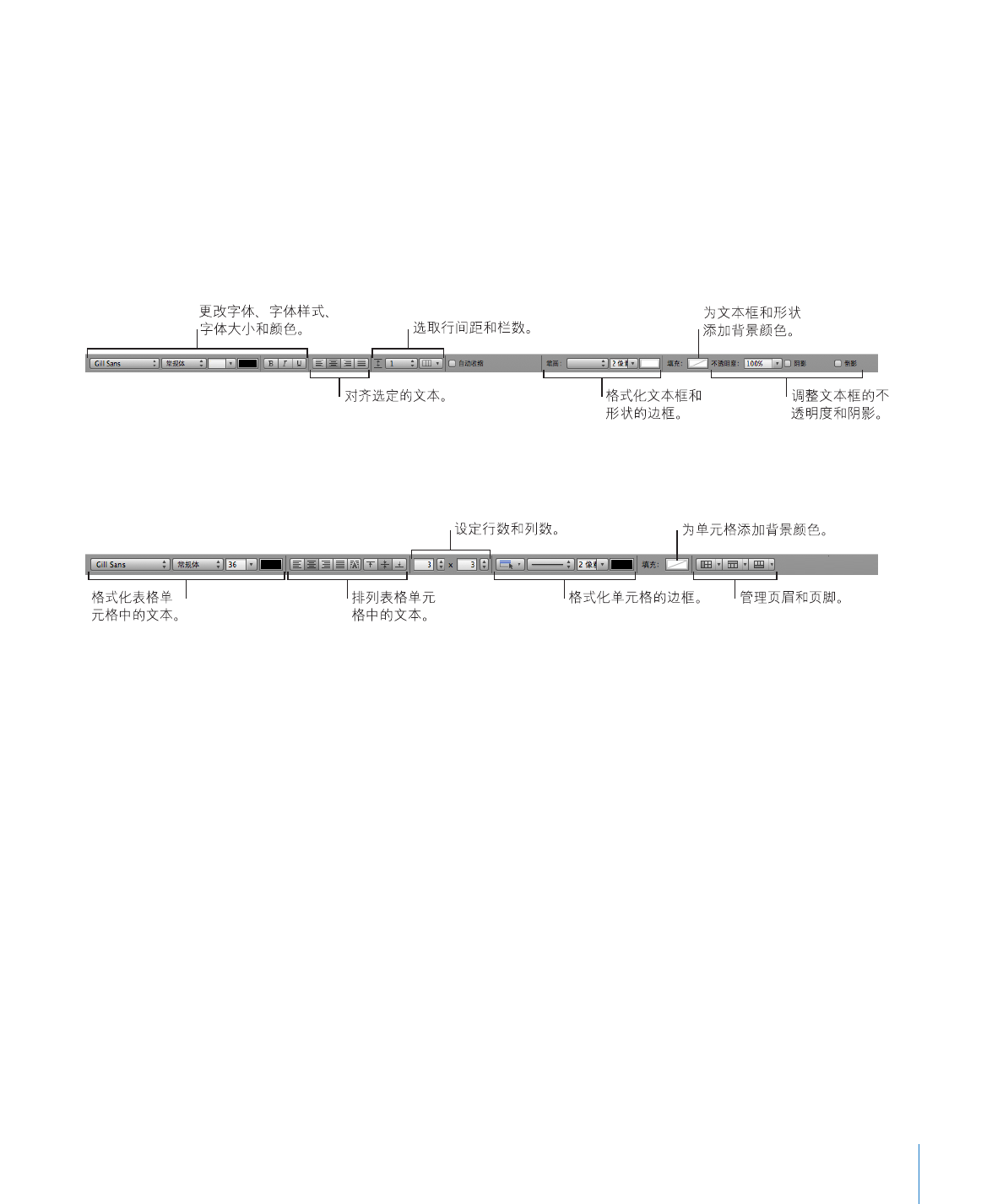
第
1 章
Keynote 工具和技术
21
格式栏
使用格式栏以更改您的幻灯片显示中的文本、表格、图表和其他元素的外观。格式栏中的控制取决
于被选定的是哪个对象。若要查看有关格式栏按钮或其控制的功能的描述,请将鼠标指针停放在它
上面直至帮助标签出现。